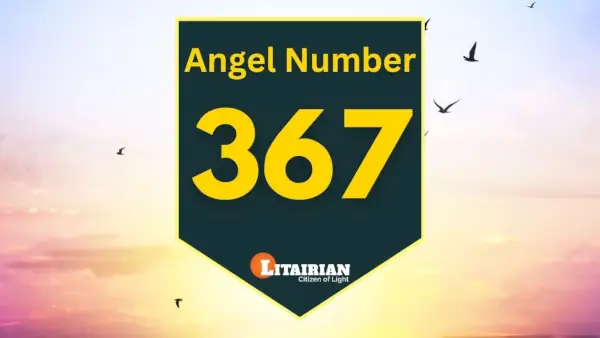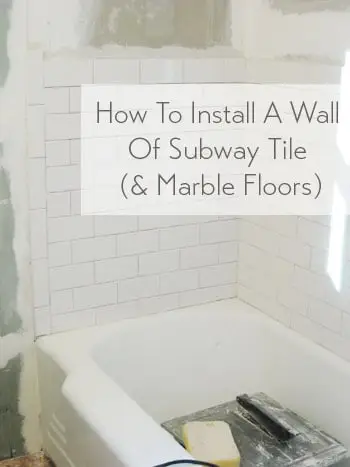オフィスには必然的にワイヤーやケーブルが溢れています。そして、思い出してみると、 この郵便受け デスクの下に収納スペースを作ることに関しては、我が家も例外ではありません。しかし、私たちはごちゃごちゃしたコードをもう少し見栄え良く見せようと決心しました。なぜなら、私たちのことを少しでも知っているなら、この机の下でのランダムな混乱はここカサ・ペテルシックでは起こらないだろうからです。さらに、クララがもう少し動けるようになると、下でトラブルに巻き込まれる可能性があることに気づいたので、最初からその上にカボシュを置きたいと思いました。

安全性と視覚的に魅力的なものにすることに加えて、他にも 2 つの機能的な目標がありました。最初の課題は、電源タップ/サージ保護装置を 1 つまで絞り込むことでした。ほら、1つはファイルストレージの後ろに隠れて(モデムなどを接続する場所)、もう1つは収納棚自体の上に置いてありました(つまり、机の後ろにある2つの壁コンセントがそれぞれ電源コードによって完全に使い果たされていることを意味します)プラグ)。そして、部屋の他のコンセントは反対側の壁のソファの後ろにあるだけだったので、バスルームの奥まで掃除機を差し込んだり、コードを廊下に配線したりすることもよくありました。迷惑な!
内装白塗装

私たちの 2 番目の目標は、ファイル保管棚の上部を片付けて、電源タップを置く以外の用途に実際に使用できるようにすることでした (外付けハード ドライブとラジオ付き時計も含めて)。

したがって、これらの目標を念頭に置いて、始める前に棚卸しを行う時期が来ました。私が最初に自問したのは、すべてを 1 つの電源タップに詰め込みたい場合、その電源タップには何個のコンセントが必要になるかということでした。そこで私はすべてのプラグを抜き、数えるために並べました。また、これを、何かを排除できるかどうかを確認するための演習としても使用しました (最終的にはラジオが役に立ちました。コンピューターを使用して時間の確認と音楽の再生を簡単に行うことができるためです。また、私たちはデバイスでマルチタスクを行うのが好きなのです)。私たちが残した幸運な 7 つのプラグは次のとおりです。

ご興味があれば、左から右に、Airport Express ワイヤレス ステーション、2 つの MacBook プラグ、固定電話、モデム、Lacie 外付けハード ドライブ、および電気スタンド プラグです。そこで私たちはコンセントが 7 個 (できれば 8 個) のコンセントを備えた電源タップを探しに行きました。そのようなものを見つけることができれば、ストリップに追加のコンセントがあるだけでなく、2 つの電源タップを使用する必要がなくなるので、掃除機用に壁にも追加のコンセントができることになります。私たちは大胆にも夢を見ていました。家に帰って来たものは次のとおりです。

この Belkin 隠蔽サージ プロテクターは、実際に友人から勧められたものです。 ヘザー 最近ホームオフィスで使っている人です。彼女は、Home Depot で購入したと私たちに言いました。そこは、私たちがそのような製品を見つけることを期待していた場所ではありませんでしたが、実際には、Office Depot (私たちが最初に探した場所) よりも品揃えが豊富でした。ヘザーさん、ヒントをありがとう!この吸盤は 49 ドルとかなり高価でしたが、子供に安全な隠しケースにプラグの混乱をすべて閉じられるのは価値があると考えました。言うまでもなく、コンセントが 11 個追加され、さらに壁に空けられる 1 個が追加されます。
この発見があるまで、私たちはとても興奮していました…

Macではうまく動作しません。 MacBook の AC アダプタは大きすぎて、大きなアダプタ用に特別に作られたスロットに収まらないだけでなく、通常のコンセントに差し込んだときにカバーが閉まらなくなりました。失敗!

少しがっかりして、私たちはその日二度目(クララにとっても二度目)、とぼとぼとホームセンターに戻り、代わりのものを探しました。この男を入力してください:

初めて電源タップの買い物に行ったときは彼に気付かなかったが、この Belkin Conserve (ホームセンターで前回購入したものより安かった: 正確には 39 ドル) は、コンセント 8 個の最低要件を満たしており、さらにクールなエコ機能を提供してくれた。 -オプション。使用していないときは 8 個のコンセントのうち 6 個をオフにするリモート スイッチが付属しています (恐ろしいコンセントをなくすことができます) 吸血鬼の力 エネルギーとお金を節約する効果があります)。私たちの頭の中で簡単にプラグインの計画を立てた後、これが完璧なオプションであることに気付きました。ほら、実際に必要なのは、モデム、電話、空港を常にオンにしておくことだけでした。モデムのプラグの裏側には追加のコンセントがあり、これら 3 つのアイテムを常時オンの 2 つのコンセントに簡単に差し込むことができます。それで私たちはレジに向かいました(まあ、それはおそらく幸せな散歩だったのでしょう)。

ほとんどのサージプロテクターと同様に、この Belkin の製品には、すぐに取り付けられるように背面に穴があります (つまり、ファイル棚の上部からすべてを取り出すという 2 番目の目標をついに達成できました)。私たちが選んだ取り付け場所は、実際には机の後ろのレールでした(机の下側には取り付けたくなかったのです。重力の影響で、取り付けた場合ほどプラグが留まらないのではないかと心配したためです)その横にあります)。それで、私はいくつかの小さなネジ用の小さな下穴をいくつかマークしました。
堆肥箱を建てる
このようなアイテムの穴に印を付けるのに苦労したことがある方のために (おそらく額縁を掛けるときなど)、私の奇妙だがうまく機能するシステムを共有したいと思います。青いペインターテープを少しだけ裏側から穴の真ん中に通して、見えるところまで巻き付けて表側に巻き付けます。ああ、テープのどの端を見るべきかを思い出させるために小さな矢印を描きます。

次に、アイテムを壁に当てて(またはこの場合は電源タップを机に当てて)、穴がどのくらい下にあるべきかをマークします。次に線を引き、その線の上にどのくらいの距離までドリルで穴をあけるべきかをマークします。これは世界で最も賢い方法ではありませんが、私にとっては常にうまくいきました。

とにかく、2 つの穴を開けて、少し手を加えた結果、最終的に電源タップを机の下のバック レールにしっかりと取り付けることができました。タダ! 注: 両側にある長い穴は、机を組み立てたときに残ったものです。隠れていたのでわざわざ記入することはありませんでした。はい、私は時々怠けることがあります。

ストリップを所定の位置に取り付けた状態で、すべてを接続すると、目の前でコードの混乱が新たに展開されるのが見られました。ブー! Belkin が提供したコードラングラーを使用しても (少なくともすべてのワイヤーを片側に引っ張ってくれました…右側にある折りたたまれた平らな黄褐色のリングが見えますか?)、それほど暑くはありませんでした。 7 本すべてのコードを 1 つのサージプロテクターに差し込んで作ったジャングルの様子がようやく見えてきたのだと思います。しーしー。

心配しないでください。余分な紐をなくすには、まだいくつかのコツがありました。たとえば、Office Depot で数ドルで見つけたケーブル オーガナイザー クリップです。裏面に小さな粘着ストリップが付いているので、コードが絡まる場所ならどこにでも貼り付けることができます。

机の裏側から始めました。 1 フィートごとに 1 本ずつ配置することで、デスクトップ アイテム (コンピューターとランプ) のすべてのコードを、必要な場所まで机の後ろに隠すことができました (つまり、今のコンピューター コード)ラップトップのすぐ隣に現れます)、それらのいくつかを包むことで、机の下に現れる余分なたるみを排除しました(クララがいつか引っ張ったりかじったりする可能性があります-あなたにはわかりません!)。

残りのワイヤー (そのほとんどは、青い棚の白い収納ボックスの 1 つに隠されたモデムに向かってまっすぐ下がっていました) については、サージ プロテクターのパッケージに残っていたツイストタイを使用して、少なくともすべてを 1 つにまとめました。太いストランド。それ以上は、他のものはすべてファイル棚の後ろに隠れることを知って、少しリラックスしました(言うまでもなく、机の下の床に座っていない限り、最初から何も見えないでしょう)。

もちろん、もう 1 つ目障りだったのは、壁のコンセントから出ているコードです。この問題は、プラグを 1 つ削除することですでに解決しており (2 つ目の電源タップは必要なくなったため)、残りのコードが緩んでいる問題は、便利なケーブル クリップを使用して解決しました。ありがたいことに、コードもクリップも基本的に壁の色と同じでした。ああ、モデムに接続されていた醜い黒い同軸ケーブル(前の所有者は愛情を込めて床に開けた穴からケーブルを供給しました)については、黒いケーブルが壁に当たらないように、4分の1円形のモールに小さな釘を打ち込んだだけです。ダークブラウンの床。

次に、青い棚を所定の位置に押し戻すだけで、コードがきれいに平行に見えるようになりました。

目標のうち 2 つ (#1 – コンセントを空ける、#2 – ファイル棚の上にスペースを作る) を達成できてとても満足していますが、すべてのプラグを 1 つに詰め込みすぎた自分には少々がっかりしました。プロテクター戦術のせいで、机の後ろからぶら下がっている大量のプラグが私に残されました(机の下に座っていない限り、誰もそれらを見ることはありませんが)。しかし、目標#2が完了したので、シェリーと私は、ペイントファンデッキなどを手元に置いておくための小さなトレイで全体をさらに隠して、プラグの集団を完全に隠すつもりです。そして、通常の座ったり立ったりする角度から見ると、全体が素晴らしく見えることを指摘することを忘れてはなりません。

このトピックを離れる前に、この週末に取り組んだもう 1 つのワイヤー関連のプロジェクトを共有したいと思いました。それは、印刷のワイヤレス化です。シェリーの古いデスクの下にあった 4 年前の HP プリンター、スキャナー、ファックスはまだ現役でしたが、ファックス コンポーネントのせいでこのオフィスには少しかさばり、もちろんワイヤレス機能もありませんでした。しかし、Office Depot でコード関連のグッズを探しているときに、この HP PhotoSmart C4780 プリンタ/スキャナ/コピー機がセールで販売されているのを見つけました (100 ドルから 79 ドルに値下げ)。そして、ワイヤレス機能、洗練された非常に使いやすいスキャナー パッド、小さくて薄い設置面積のおかげで、間違いなくアップグレードされました。そのため、当初は光沢のある白い Mac 風のプリンタ/スキャナを購入したいと思っていましたが、その契約、店頭に並べられるサイズ、そして大量のワイヤレス印刷とスキャンが追加されるという事実を無視することはできませんでした。私たちのオフィスに機能します。うおおお!

白いウォッシュレンガ
プリンター自体のセットアップと設置の詳細については省略しますが、ワイヤレス機能が動作することだけは知っておいてください (ありがたいことに、テスト中は息を止めていました)。そのため、コードが届く範囲にプリンターを保管する必要はありません。私たちのコンピューター。実際、電源コードは本棚と壁の間の小さなスペースをうまく通り抜けたので、配線が煩雑になることなく、ソファの後ろにある別のコンセントに簡単に接続できました。パーフェクト!

これで、ワイヤ、ケーブル、コードの話は終わります。コードの状況は 2 つとして同じではないことを私たちは知っているので、これまでに使用したテクニック、信頼している製品、またはコードを作成するために実践したトリックなどをぜひ共有してください。ワイルドワイヤーが動作します。
追伸そうそう、そして みんなありがとう 読者ポストカードを集めようと提案したのは誰ですか ポストカードアートウォール のコメント欄に 最後の投稿 !喜んで受け付けます。 私書箱 36665、リッチモンド、バージニア州 23235 。そして、すでに母国(および国)からカードを送ってくれた人たちに感謝します。来週、その進捗状況を共有するのが待ちきれません!
追伸 - オフィス/ゲスト用寝室/プレイルーム全体の模様替えをフォローしたいですか?イントロ投稿についてはここをクリックしてください。 ここ 大規模なスリーパーソファ狩りについて読むには、 ここ DIY デスクの実況プレイ用に、 ここ 自家製照明器具プロジェクトでは、 ここ ハッキングされたイケアの本棚のために、 ここ ファイルストレージをどのように構築したかについては、 ここ おもちゃ収納を追加した方法について、そして ここ 私たちが同意できる DIY アートをどのように選んだかについて。